Vi har hört från många WordPress-webbplatsägare som lägger ner mycket arbete på att skapa detaljerade formulär, bara för att upptäcka att knappt någon slutför dem. De inser inte hur överväldigande dessa formulär kan kännas förrän en besökare erkänner att de gav upp halvvägs.
Det är där en funktion för Spara & Fortsätt kommer väl till pass.
Det låter användare spara sina framsteg och återkomma senare för att slutföra formuläret när det är mer bekvämt. Detta förbättrar inte bara användarupplevelsen, utan kan också leda till fler ifyllda formulär och inskickade svar av högre kvalitet.
I den här guiden visar vi dig hur du enkelt lägger till Spara & Fortsätt-funktionalitet till dina WordPress-formulär – så att du inte missar potentiella leads eller kunder.
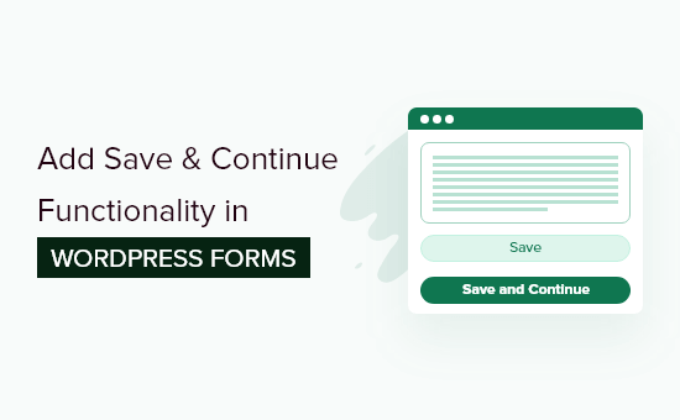
När ska man använda Spara & Fortsätt i WordPress-formulär?
Ofta skickar folk inte in ett formulär om det tar lång tid att fylla i. Att ha en funktion för att spara och återuppta för dina WordPress-formulär kan lösa detta problem.
Funktionen 'Spara och fortsätt' låter användare spara sina framsteg i formuläret och fortsätta fylla i det där de slutade.
Det ger dina besökare flexibiliteten att fylla i formuläret när de vill, eftersom de inte behöver göra det i ett svep. Som ett resultat kan du få fler formulärinlämningar och minska formulärsavhopp.
Funktionen Spara och fortsätt fungerar sömlöst om du har långa formulär som enkäter, frågeformulär eller jobbansökningar eller om många personer behöver fylla i detaljer i olika steg i en arbetsflöde.
Med det sagt kommer vi att visa dig hur du kan lägga till funktionen för att spara och fortsätta i WordPress-formulär. Här är en snabb översikt över alla steg vi kommer att täcka i följande avsnitt:
- Installera ett WordPress-formulärplugin för att lägga till funktion för spara och fortsätt
- Skapa ett WordPress-formulär med funktionen Spara & Fortsätt
- Bädda in ditt nya formulär på din WordPress-webbplats
- Visa dina WordPress-formulärinlägg
- Bonustips: Konfigurera spårning av WordPress-formulärkonverteringar
Låt oss börja.
Installera ett WordPress-formulärplugin för att lägga till funktion för spara och fortsätt
Det enklaste sättet att lägga till spar- och återupptagningsfunktionalitet i WordPress är att använda WPForms. Det är det bästa WordPress-pluginet för kontaktformulär, och över 6 miljoner webbplatsägare använder det.
Faktum är att WPForms är vår favoritformulärbyggare på WPBeginner. Från kontaktformulär till vår årliga användarenkät, vi förlitar oss på den dagligen – och den har aldrig svikit oss. För mer information, se vår kompletta WPForms-recension!

Med WPForms kan du skapa alla typer av WordPress-formulär, inklusive ett kontaktformulär, betalningsformulär, onlinebeställningsformulär, anmälningsformulär för nyhetsbrev och mer.
Pluginet erbjuder en dra-och-släpp-formulärbyggare och mer än 2 000 färdiga formulärmallar, vilket gör det nybörjarvänligt att använda. Dessutom, med lanseringen av WPForms AI, kan du skapa dina egna formulär från grunden med en enkel prompt.

Du får också många formulärfält för anpassning och integration med populära e-postmarknadsföringstjänster och betalningsinsamlingstjänster som PayPal.
Det bästa? WPForms Save and Resume-tillägget låter dina besökare spara sina formulär och slutföra dem där de senast slutade.
📝 Notera: För den här handledningen kommer vi att använda WPForms Pro-versionen eftersom den inkluderar tillägget Spara och återuppta och låter dig komma åt formulärinlägg. Det finns dock också en WPForms Lite-version som du kan börja med.
Först måste du installera och aktivera WPForms på din webbplats. Om du behöver hjälp, se vår handledning om hur man installerar ett WordPress-plugin.
Efter aktivering kan du gå till WPForms » Inställningar från din WordPress-instrumentpanel och ange din licensnyckel. Du hittar nyckeln i WPForms-kontoområdet.

Därefter måste du aktivera tillägget 'Spara och återuppta'.
Låt oss navigera till WPForms » Tillägg från ditt WordPress-adminområde. Klicka sedan helt enkelt på knappen 'Installera tillägg'.
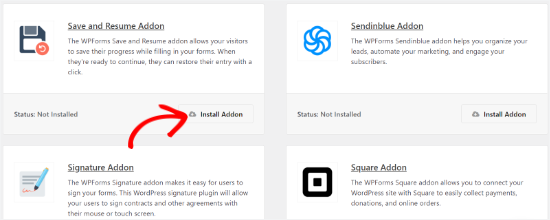
När tillägget är aktivt kan du lägga till spara och fortsätt-funktionalitet till ett befintligt formulär eller skapa ett nytt WordPress-formulär.
Skapa ett WordPress-formulär med funktionen Spara & Fortsätt
För att börja, gå helt enkelt till sidan WPForms » Lägg till ny.
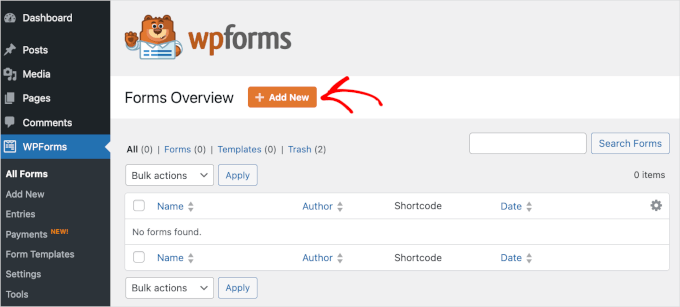
På nästa skärm ser du förbyggda mallar för ditt formulär. Du kan ange ett namn för ditt formulär och välja en mall för att komma igång.
För den här handledningen väljer vi mallen Förslag för att samla in kundfeedback. Håll bara muspekaren över mallen och klicka på knappen 'Använd mall'.
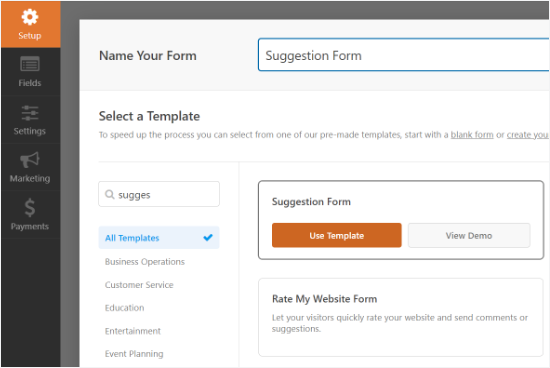
Därefter kan du redigera ditt formulär med dra-och-släpp-byggaren.
Dra helt enkelt ett formulärfält du vill lägga till i ditt formulär och släpp det på mallen.
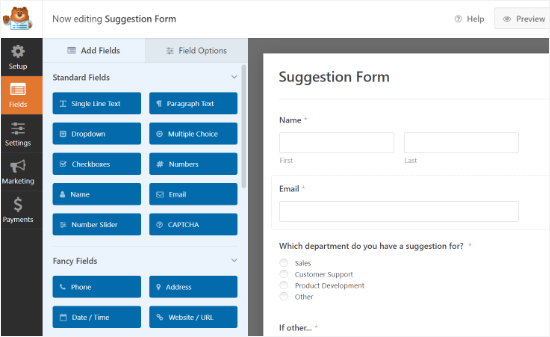
WPForms låter dig också redigera varje fält i formuläret.
Till exempel kan du redigera dess etikett, lägga till en beskrivning, ändra ordningen på valen, göra ett fält obligatoriskt och mer.
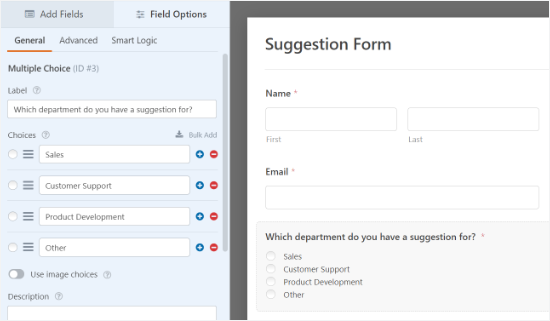
Därefter kan du gå till fliken 'Inställningar' i menyn till vänster och sedan välja 'Spara och återuppta'.
Klicka sedan på omkopplaren för alternativet 'Aktivera Spara och återuppta'. Detta gör att din användare kan spara sitt formulär och fortsätta fylla i det senare.

När du aktiverar det här alternativet låser du upp fler inställningar för att anpassa funktionen för att spara och återuppta. Du kan till exempel ändra texten som visas bredvid skicka-knappen och låta användare spara sitt formulärs framsteg.
Förutom det finns det ett alternativ för att aktivera en friskrivningsklausul-sida, som visas för användare innan de sparar sina framsteg. WPForms låter dig också redigera inställningarna för bekräftelsesidan och ändra texten som visas på sidan.
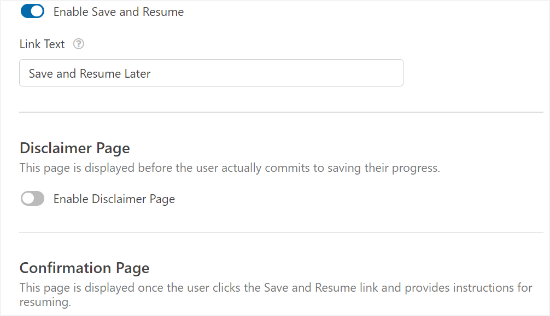
Om du skrollar ner hittar du inställningar för att 'Aktivera återupptagningslänk' och låta användare kopiera formulärlänken och klistra in den i sina webbläsare för att återuppta senare.
Det finns också ett alternativ för att 'Aktivera e-postmeddelande' som skickar länken till användarens e-postadress så att de kan komma åt sitt formulär från sin inkorg.
Du kan också redigera e-posttexten som dina besökare kommer att se i sin inkorg och visningsmeddelandet.
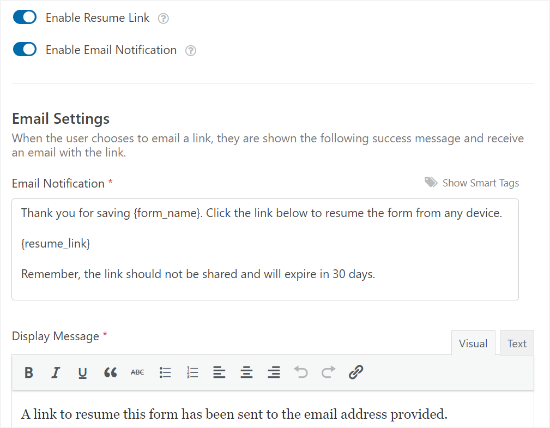
WPForms låter dig också ändra aviseringarna och bekräftelsemejlet som personer får när de skickar in ett formulär.
När du har gjort ändringarna, klicka på knappen 'Spara' högst upp och avsluta formulärbyggaren.
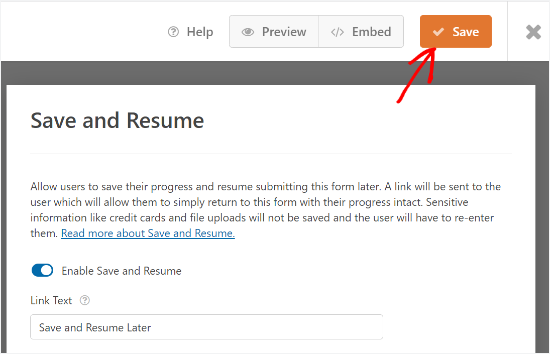
Bädda in ditt nya formulär på din WordPress-webbplats
Därefter kan du lägga till ditt formulär till valfritt blogginlägg eller sida.
För att börja, klicka bara på knappen 'Bädda in' från formulärbyggaren.

Sedan kan du välja att bädda in formuläret på en befintlig sida eller en ny.
För den här handledningen väljer vi alternativet 'Skapa ny sida'.
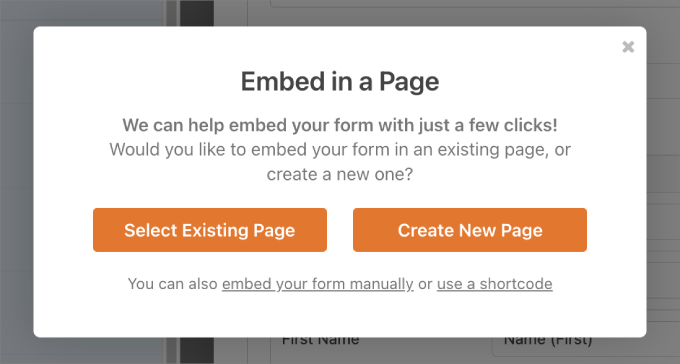
I nästa popup kan du namnge din nya sida.
Därefter, fortsätt och klicka på knappen 'Låt oss köra!'.

När du är i WordPress-redigeraren, klickar du på '+'-knappen för att lägga till ett block.
Sök sedan helt enkelt efter WPForms-blocket och klicka på det för att lägga till det i innehållsredigeraren.
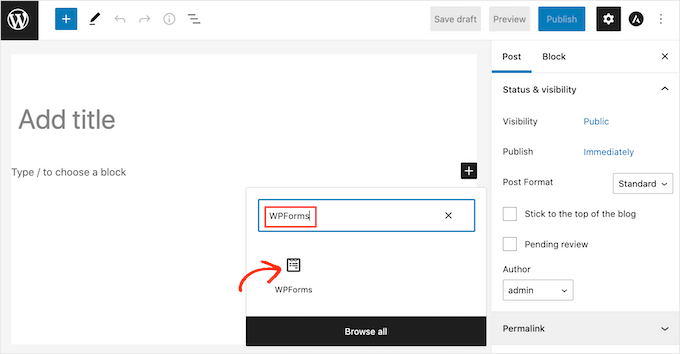
Därefter, välj formuläret du just skapade från rullgardinsmenyn.
WPForms-blocket laddar en förhandsgranskning av ditt formulär.
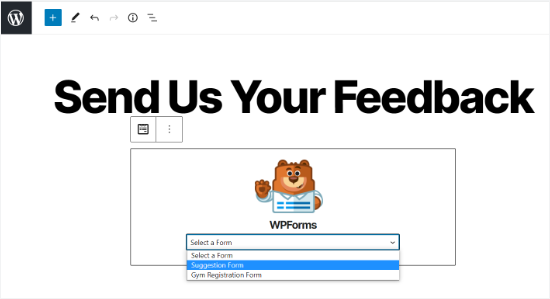
När du är nöjd med formulärets utseende kan du publicera sidan.
Nu kan du besöka din sida och skrolla ner till slutet av formuläret för att se alternativet 'Spara och fortsätt senare' bredvid knappen 'Skicka'.
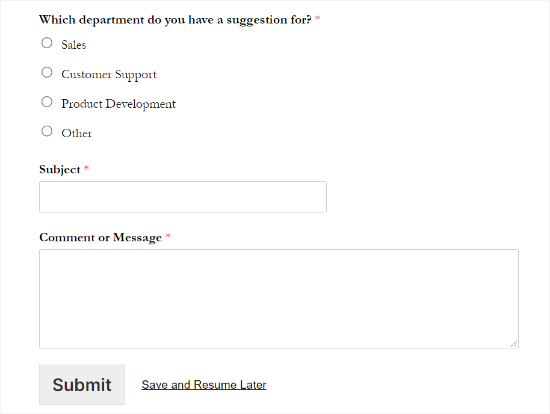
När någon klickar på ‘Spara och fortsätt senare’, kommer de att se en länk till formuläret, som de kan kopiera.
Det kommer också att finnas ett alternativ för att ange en e-postadress för att ta emot formulärlänken via e-post.
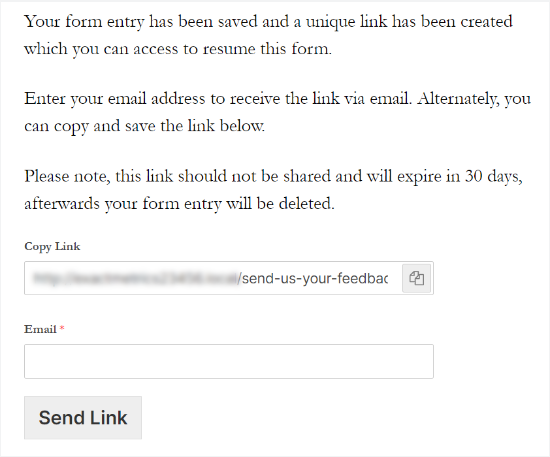
📝 Notera: Om du använder klassisk redigerare, kan du lägga till en WPForms-widget i din sidofält eller något annat widget-redo område.
Gå bara till Utseende » Widgets, lägg till ett WPForms-block i din sidofält, välj ditt enkätformulär från rullgardinsmenyn och klicka på ‘Uppdatera’ för att spara.
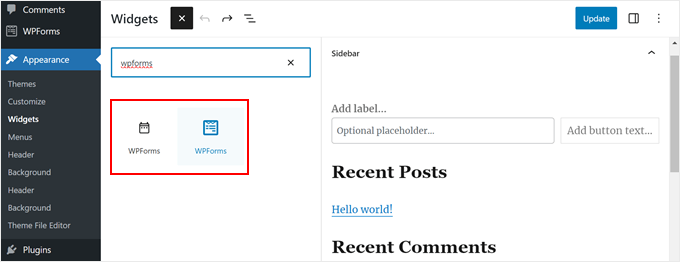
Visa dina WordPress-formulärinlägg
För att se om någon delvis har fyllt i sitt formulär och använt alternativet spara och fortsätt i WPForms, behöver du bara navigera till WPForms » Entries från WordPress-instrumentpanelen.
Gå sedan vidare och välj ditt formulär för att visa dess inlägg.
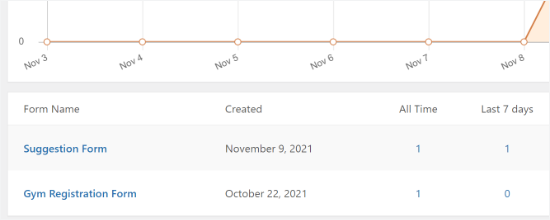
På nästa skärm kan du leta efter inlägg med statusen 'Partiell'. Det här är personer som klickade på funktionen Spara och återuppta och sparade sitt formulärs framsteg.
Statusen ändras automatiskt till 'Slutförd' när din användare återkommer och slutför formuläret.
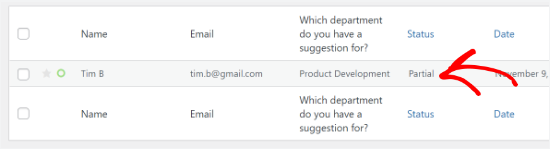
Bonustips: Konfigurera spårning av WordPress-formulärkonverteringar
Att lägga till 'Spara & Fortsätt' är ett bra steg mot att förbättra användarupplevelsen. Men hur vet du om dina formulär faktiskt hjälper dig att växa din verksamhet?
Därför rekommenderar vi att du konfigurerar formulärspårning. Genom att övervaka formulärinlämningar kan du:
- Se vilka formulär som presterar bäst
- Identifiera sidor där användare mer sannolikt konverterar
- Identifiera avhoppspunkter och minska formuläravhopp
- Förstå vilka trafikskällor som driver registreringar eller leads
Enligt vår erfarenhet är det mycket enklare att optimera formulär när du arbetar med faktiska data – inte bara gissningar.
Kolla in vår guide om hur man spårar WordPress-formulärkonverteringar i Google Analytics och börja fatta smartare beslut för din webbplats!
Vi hoppas att den här artikeln hjälpte dig att lära dig hur du lägger till funktionen för att spara och fortsätta i WordPress-formulär. Du kanske också vill läsa vår guide om hur du anpassar och stylar dina WordPress-formulär eller se våra val av bästa formulärbyggare online.
Om du gillade den här artikeln, prenumerera då på vår YouTube-kanal för WordPress-videoguider. Du kan också hitta oss på Twitter och Facebook.





Dennis Muthomi
Älskar den här funktionen för att spara och fortsätta! Det har varit en absolut "game-changer" för mina webbdesignkunder. Vi lade till den i våra konsultationsformulär, och wow – våra slutförandefrekvenser ökade med 40 %!
E-postmeddelandealternativet visade sig vara superhjälpsamt. De flesta av våra kunder behöver kontrollera med olika teammedlemmar för att samla in alla sina projektdetaljer, så möjligheten att spara och komma tillbaka senare är perfekt.
Ett litet tips från min erfarenhet: aktivera definitivt både e-postmeddelanden och alternativen för återupptagningslänk. Jag har upptäckt att det är bättre att ge kunderna båda sätten att komma tillbaka till sitt formulär – om de inte hittar e-postmeddelandet har de fortfarande den där återupptagningslänken som backup!